“无互联网,安全”连接消息是一个常见错误,当存在无线网络问题时,它经常在Windows 设备上弹出。对于大多数人来说,此错误可能会导致混淆,因为您知道您已连接到Wi-Fi 路由器,但您无法访问互联网。
这意味着如果您尝试使用互联网浏览器,它不会加载任何内容。这往往会提示“我怎么没有互联网,它说我有安全连接”的问题。
让我们回顾一下此错误消息的含义,导致它的原因以及如何修复它。
“无互联网,安全”是什么意思?
如果您将鼠标悬停在系统托盘中的无线图标上(位于开始菜单工具栏上),您会在Internet 符号上方看到一个黄色小三角形。当您将鼠标悬停在其上时,将出现一个带有“无互联网,安全”连接消息的小工具提示。
此错误消息意味着当您通过安全连接连接到Wi-Fi 网络时,您无法访问互联网。这也可能意味着您的互联网完全关闭。
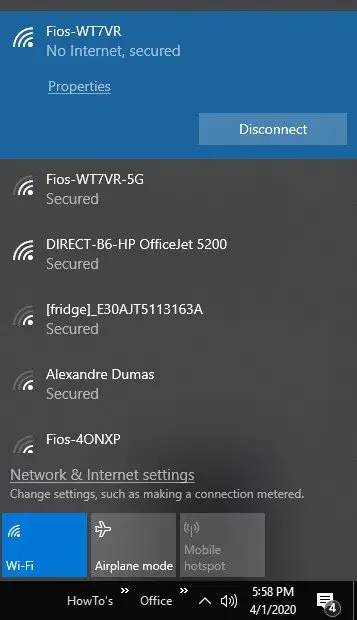
是什么导致此连接错误?
“无互联网,安全”连接错误背后的最常见原因是您的互联网协议(IP) 配置设置发生了变化。这些可以通过下载和安装最新的操作系统更新等简单的方式意外更改或错误设置。因此,话虽如此,让我们使用以下故障排除方法来解决问题。
11 个修复“无互联网,安全”连接错误的方法
1. 禁用您的VPN。
如果您正在运行虚拟专用网络(VPN),这些可以附带一个内置的终止开关,该开关旨在在VPN 服务器崩溃或离线时断开您与互联网的连接。
要检查这是否是导致“无互联网,安全”连接消息的原因,请通过断开其功能来禁用VPN,然后尝试重新连接到您的互联网。要断开连接,请在您的网络连接中找到VPN 并右键单击以禁用它,或前往Windows 设置中的VPN 部分并关闭。如果互联网连接,则问题出在VPN 上。始终确保您使用的任何软件都已更新。
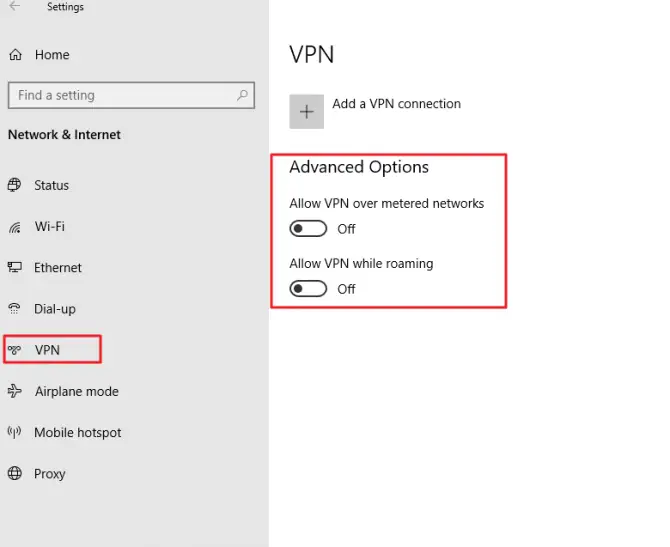
2. 解决您的Internet 连接问题。
使用内置的Windows 疑难解答程序检查您的Internet 连接问题。
- 用“I”键按住键盘上的Windows 键,弹出设置菜单。如果这不起作用,请在您的计算机搜索中,输入“设置”并选择最佳结果。
- 前往更新和安全部分。
- 在“其他疑难解答”下– 选择Internet 和网络。
- 单击Internet 连接。
- 从左侧菜单中选择故障排除选项。
- 在“启动并运行”下选择互联网连接。
- 单击疑难解答按钮。
- 如果它发现任何错误,它应该自动修复它们。
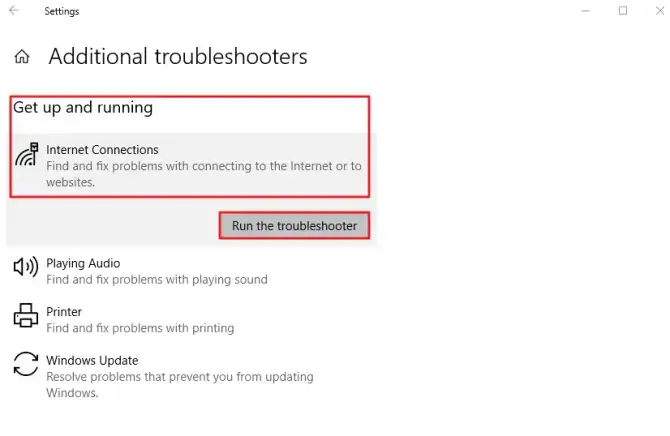
如果问题仍然存在,请继续进行下面的下一个修复。
3. 尝试重置您的Internet 连接。
此列表中针对“无互联网,安全”错误消息的更简单修复之一是告诉您的计算机简单地忘记您的互联网连接。这将允许您重置连接并查看它是否只是连接到Wi-Fi 网络所需的路径的问题。
- 在右下角,单击系统托盘和Internet 图标。
- 断开与Wi-Fi 的连接。
- 再次打开互联网网络并忘记连接。
- 再次单击互联网符号并打开飞行模式。
- 重新启动计算机并关闭飞行模式。
- 再次连接到您的Wi-Fi 网络。
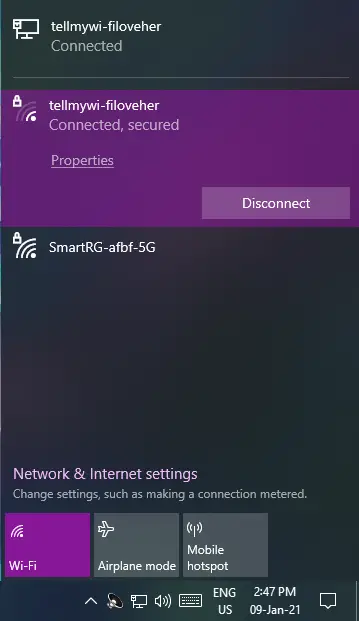
4. 更新您的网络适配器。
众所周知,过时的驱动程序会导致各种问题。为确保您的网络适配器没有故障,请确保对其进行更新。
- 在计算机的搜索栏中输入设备管理器。
- 滚动列表,直到看到网络适配器。
- 单击网络适配器上的箭头以展开列表。
- 在列表中找到您的无线网络适配器并右键单击它。
- 选择更新驱动程序。
- 完成后重新启动,看看是否可以连接到Wi-Fi。
- 如果不能,请重复上述步骤并将其禁用。
- 重新启动并重新启用。
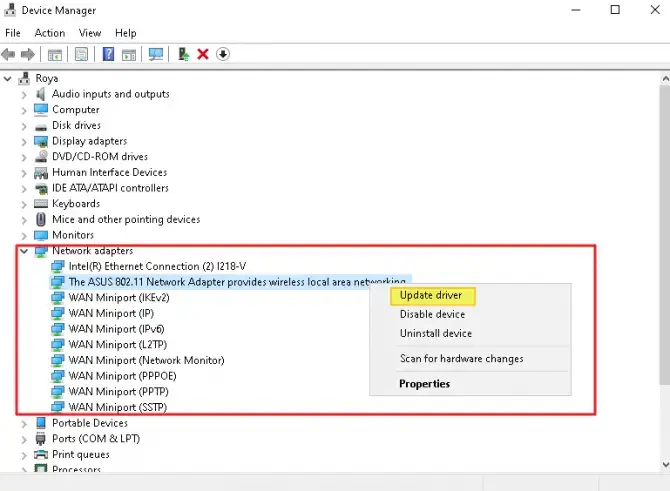
5. 禁用Wi-Fi 共享软件。
如果您有任何“Wi-Fi 共享”软件应用程序,这些可能会导致您的路由器和无线驱动程序之间出现问题。要查看这是否是“无互联网,安全”错误消息的原因,请执行以下操作。
- 在计算机的搜索中,输入“运行”并打开对话框。或者按Windows 键和“R”。
- 进口ncpa.cpl 并按回车键进入网络连接窗口。
- 右键单击Wi-Fi 连接并从列表中选择属性。
- 取消选中任何使用Wi-Fi 共享的非Microsoft 软件(您已安装的第三方)。
- 安全的在关闭窗口之前点击“确定” 。
- 重新启动计算机并查看问题是否已解决。
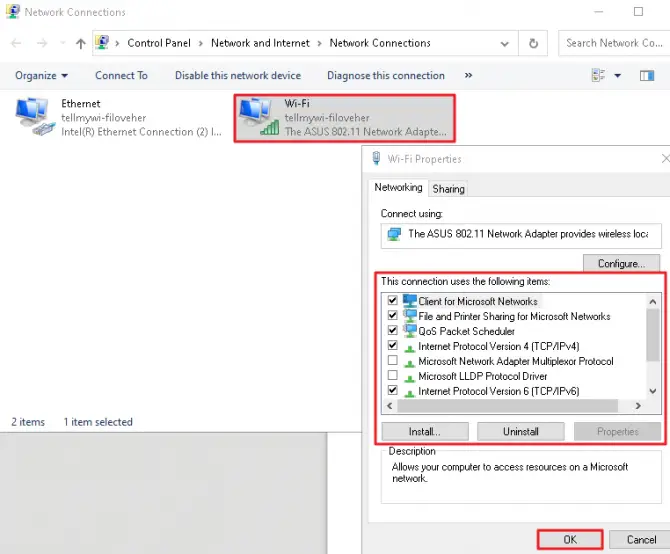
6. 启用所需的网络功能。
如果您的网络禁用了某些功能,有时会出现“无互联网,安全”连接消息错误。
- 在计算机的搜索栏中,输入“设置”。
- 点击“网络和互联网”选项。
- 在相关设置下,单击更改设置。
- 右键单击您的Wi-Fi 网络连接。
- 从列表中选择属性。
- 在网络选项卡下,确保选中以下内容:
- Microsoft 网络的客户端。
- Microsoft 网络的文件和打印机共享。
- 链路层拓扑发现映射器I/O 驱动程序。
- Internet 协议版本4 (TCP/IPv4)。
- 可靠的多播协议。
- 互联网协议版本6 (TCP/IPv6)。
- 链路层拓扑发现响应器。
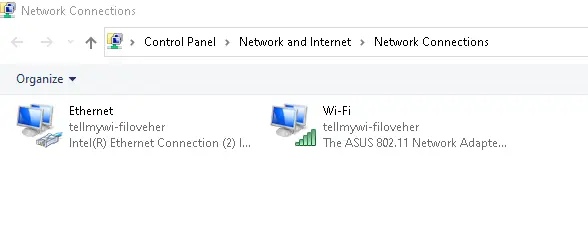
可靠的多播协议选项是所有这些选项中最重要的。这里有一个小警告,打开IPv6 可能会导致问题持续存在,因此如果确实如此,请尝试接下来禁用它。
7. 禁用IPv6。
要禁用Internet 协议版本6 (TCP/IPv6),请按照与上述方法非常相似的步骤进行操作。
- 重复上述方法中的步骤1-5 。
- 在网络选项卡下,找到Internet 协议版本6 (TCP/IPv6)。
- 从列表中取消选中它。
- 点击确定并关闭窗口。
重新启动计算机以查看“无互联网,安全”错误是否已解决。
8. 重置您的网络配置。
这是一种极其简单的技术方法,需要您使用命令提示符工具。您使用此方法所做的是释放您的互联网协议,更新它,然后刷新您的域缓存。
-
- 同时按下Windows 键和“X”。
- 在弹出的菜单中,从列表中选择命令提示符、管理员版本。这也可能显示为“powershell admin”。
现在一一输入以下命令,在每个命令后按enter 键。
-
- 的netsh winsock重置
- netsh的诠释IP复位
- ipconfig / release命令
- 使用ipconfig / renew
- IPCONFIG / FLUSHDNS的
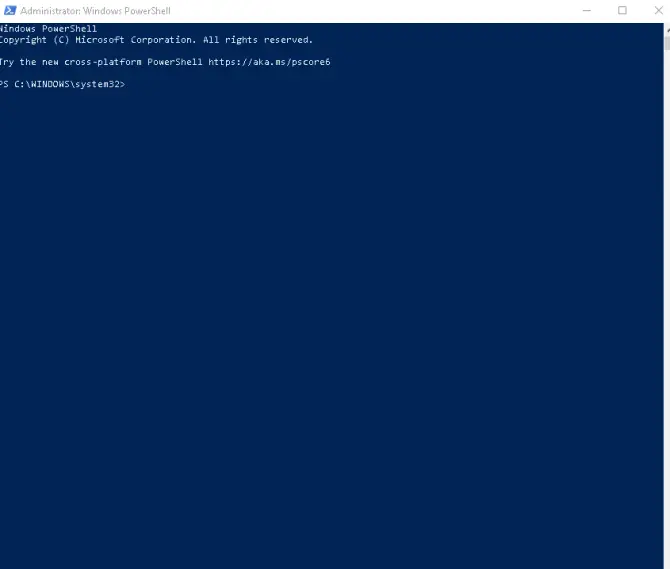
运行完这些命令后,关闭命令提示符窗口并重新启动计算机。查看“无互联网,安全”错误是否仍然存在。
9. 防病毒检查。
虽然不像互联网配置问题那样可能,但您的防病毒软件可能会导致“无互联网,安全”连接错误消息。要检查您的防病毒软件是否存在问题,只需禁用该软件并阻止它在Windows 启动时自动连接。重新启动计算机,看看是否可以连接。
10. 允许随机地址。
另一个快速解决方法是为您的网络启用随机地址功能。启用此功能后,当您连接到各种Wi-Fi 网络时,人们更难跟踪您的位置。虽然这似乎与实际错误无关,但众所周知,“没有互联网,安全”将其打开然后关闭可以解决问题。这是启用它的方法。
- 在计算机的搜索栏中,输入“设置”。
- 点击“网络和互联网”选项。
- 在左侧菜单中,从列表中选择Wi-Fi 。
- 在“随机硬件地址”下切换开关。
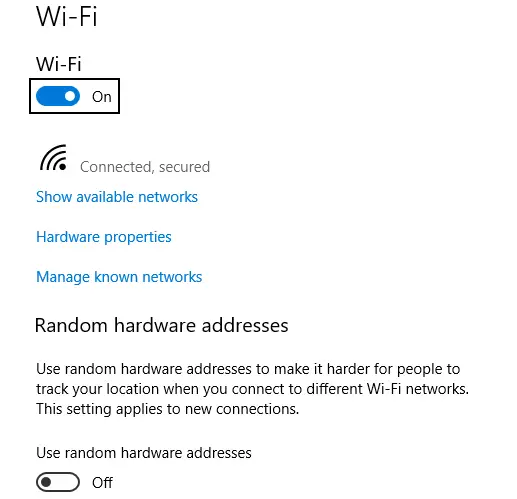
重启你的电脑!如果它不能解决问题,请按照上述相同步骤随意禁用它。
11. 更改电源管理属性。
虽然这听起来有点奇怪,但您的电源设置实际上会影响您的互联网连接,并且可能是“无互联网,安全”错误消息的原因。
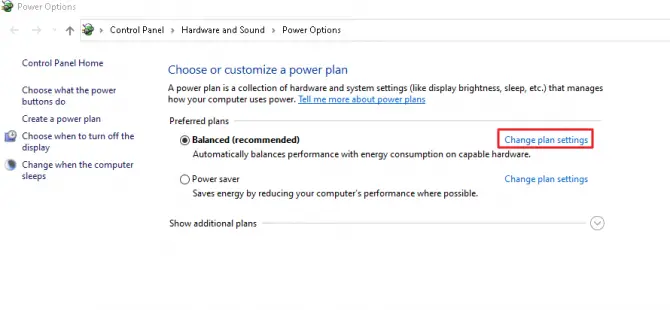
-
- 在计算机的搜索栏中,输入“power”。
- 在最佳匹配下,单击“电源和睡眠”设置。
- 在右侧,找到相关设置,然后单击其他电源设置。
- 在打开的新窗口中,单击您启用的计划上的“更改计划设置” 。
- 然后点击“更改高级电源设置”。
- 在“无线适配器设置”和“省电模式”下,确保您没有启用“最大省电”。这有时会导致计算机关闭无线网络以节省电量。如果这样做,只需单击它并将其更改为性能模式并点击应用。
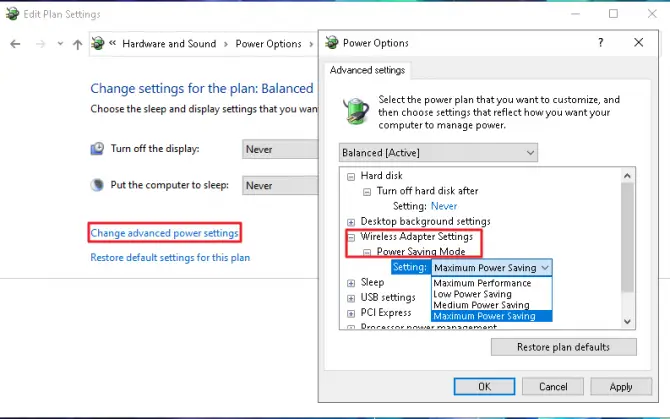
结论
在完成所有11 项修复后,应该修复“无互联网,安全”连接,您将能够将计算机重新连接到互联网。如果故障排除后问题仍然存在,请尝试重启路由器或重置路由器以查看硬件是否存在问题。如果这不起作用,请考虑尝试不同的Wi-Fi 网络或插入以太网线并比较结果。


![Windows版本怎么看[非常简单]](https://infoacetech.net/wp-content/uploads/2023/06/Windows%E7%89%88%E6%9C%AC%E6%80%8E%E9%BA%BC%E7%9C%8B-180x100.jpg)


